- El winmm.dll en Windows 10 es un módulo API multimedia de Windows principalmente para funciones de audio y joystick.
- Si winmm.dll está dañado o falta, aparecerá un mensaje de error de winmm.dll cuando intente ejecutar algún software.
- Para corregir este molesto error, le recomendamos que utilice una herramienta de reparación adecuada que puede encontrar a continuación, entre otras soluciones.
- Es posible que también deba restablecer su Windows, y para eso puede encontrar los pasos exactos en este artículo, ¡así que siga leyendo!
Winmm.dll es un archivo de sistema de biblioteca de vínculos dinámicos para Windows. Cuando ese archivo se vuelve inaccesible, algún software no se ejecutará. Luego aparecerá un mensaje de error como este:
Esta aplicación no pudo iniciarse porque no se encontró winmm.dll.
Para corregir ese error de DLL, consulte algunas de estas posibles resoluciones.
¿Cómo puedo corregir el error que falta winmm.dll?
1. Use herramientas de terceros para reparar sus archivos DLL
Si el problema aún no se soluciona, le recomendamos que utilice el increíble Restaurante herramienta de reparación, que eliminará todos los errores en su PC para siempre.

Restaurante es un reparador de DLL confiable de terceros que utiliza un sistema automatizado incorporado y una biblioteca en línea llena de DLL funcionales para reemplazar y reparar cualquier archivo que pueda estar dañado o dañado en su PC.
Todo lo que necesita hacer para resolver los problemas de su PC es iniciarlo y simplemente seguir las instrucciones en pantalla para iniciar el proceso, ya que todo lo demás está cubierto por los procesos automatizados del software.
Así es como puede corregir errores de registro usando Restoro:
- Descargar e instalar Restoro.
- Inicie el software.
- Espere a que escanee su PC en busca de problemas de estabilidad y posible malware.
- imprenta Iniciar reparación.
- Reinicie su PC para que todos los cambios surtan efecto.
Una vez que se complete este proceso, su PC estará como nueva y ya no tendrá que lidiar con errores de BSoD, tiempos de respuesta lentos u otros problemas similares.
⇒ Obtener Restoro
Descargo de responsabilidad: Este programa debe actualizarse desde la versión gratuita para poder realizar algunas acciones específicas.
2. Escanear archivos del sistema
- Presione la tecla de Windows + S y escriba cmd.
- Botón derecho del ratón símbolo del sistema, y seleccione Ejecutar como administrador.
- Primero, ejecute un análisis de imagen de implementación ingresando el siguiente comando y presione Entrar:
DISM.exe /Online /Cleanup-image /Restorehealth - Luego escribe sfc /escanear ahora en el símbolo del sistema y presione Ingresar.
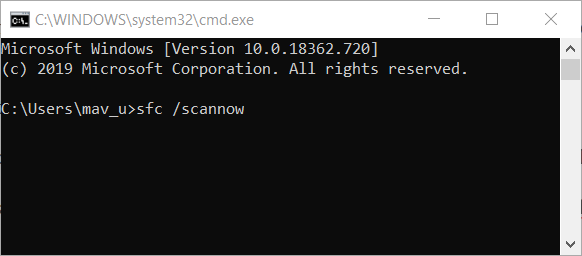
- A partir de entonces, espere a que el Análisis de archivos del sistema complete su análisis. Reinicie Windows si el escaneo SFC repara algo.
3. Revisa la papelera de reciclaje
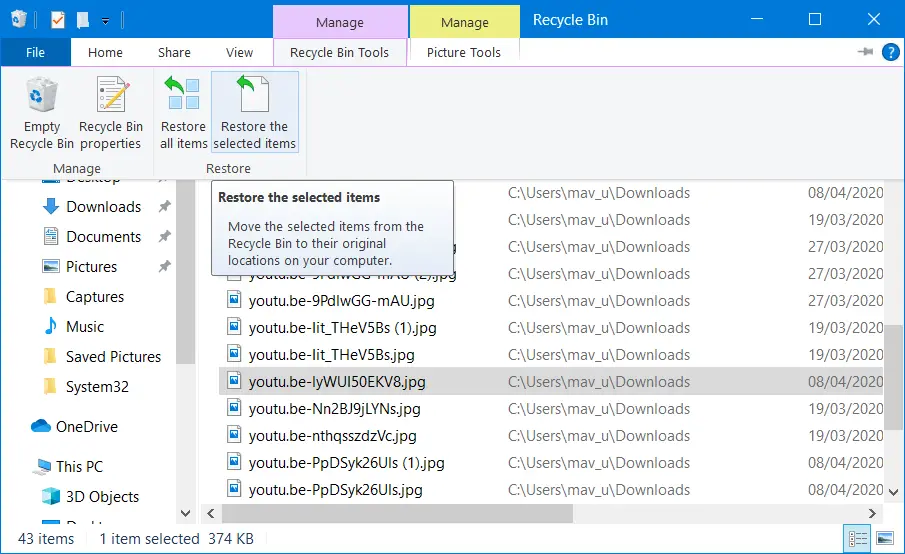
- Haga doble clic en el Papelera de reciclaje icono en el escritorio de Windows.
- Selecciona el archivo winmm.dll en la Papelera de reciclaje si lo encuentra allí.
- Luego haga clic en la Papelera de reciclaje Instrumentos pestaña.
- presione el Restaurar los elementos seleccionados botón.
4. Vuelva a instalar el software para el que surge el error.
- Abrir Correrpresione el Tecla de Windows + R al mismo tiempo.
- Aporte appwiz.cpl y presione Entrar para abrir el Programas y características Subprograma del panel de control.
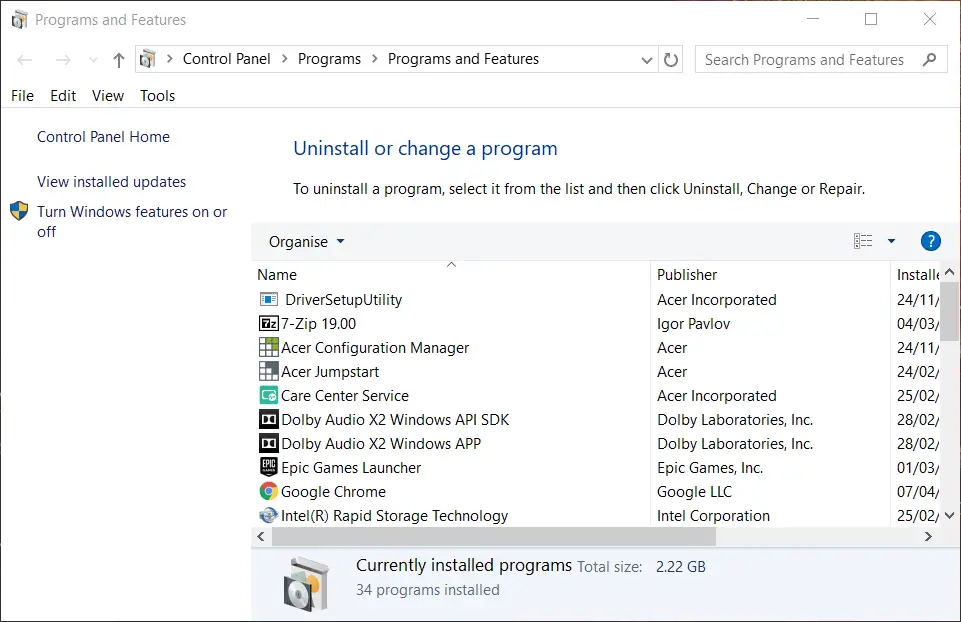
- Seleccione el software para el que surge el error winmm.dll.
- Haga clic en el Desinstalar opción.
- Hacer clic sí en cualquier ventana de cuadro de diálogo que pueda abrirse.
- Reiniciar su computadora de escritorio o portátil después de desinstalar el software.
- Luego descargue el instalador de la última versión del software desinstalado.
- Abra el asistente de instalación del programa para reinstalarlo.
Si el error winmm.dll ocurre para un programa más específico, reinstalar ese software podría solucionar el problema.
Instalar y desinstalar programas puede ser un dolor de cabeza para ti, y si no lo haces correctamente, puedes tener serios problemas con tu PC.
Por eso te recomendamos el Desinstalador IObit 10 PRO software. Esta herramienta se encargará de tu PC por ti, y te asegurarás de no cometer errores que conduzcan a otros errores.

Desinstalador IObit 10 PRO
Esta herramienta elimina por completo los restos de programas desinstalados correctamente y deja su PC libre de errores, ¡así que pruébelo ahora!
5. Restaurar Windows a una fecha anterior
- Abierto Correry entrar rstrui.
- Hacer clic OK abrir Restauración del sistema.
- presione el próximo botón para proceder.
- Haga clic en el Mostrar más puntos de restauración opción si puedes.
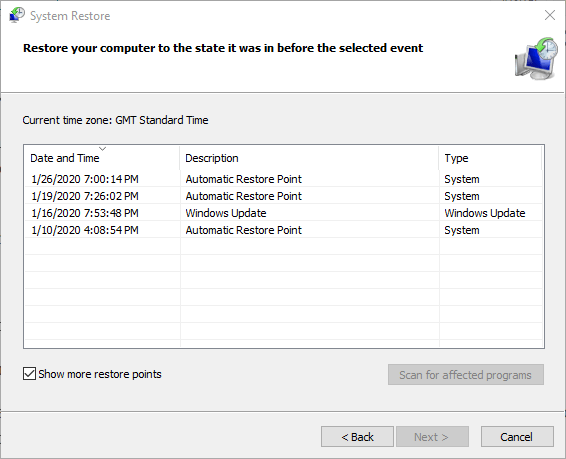
- Seleccione un punto de restauración que revertirá Windows a una época anterior al error winmm.dll en su PC. (Si no está seguro, lo mejor que puede hacer es seleccionar el punto de restauración más antiguo de la lista).
- El software instalado después de que se elimine un punto de restauración.
- Para comprobar qué software se eliminará, haga clic en el Escaneo de programas afectados botón.
- presione el próximo y Terminar botones.
Restaurar Windows a un momento anterior al error winmm.dll en su computadora portátil o de escritorio es otra solución probable.
6. Restablecer Windows 10
- Para restablecer Windows 10, haga clic en el Escriba aquí para buscar botón.
- Aporte Reiniciar en el cuadro de búsqueda y luego haga clic en Reinicie esta PC.
- A continuación, haga clic en el Empezar botón.
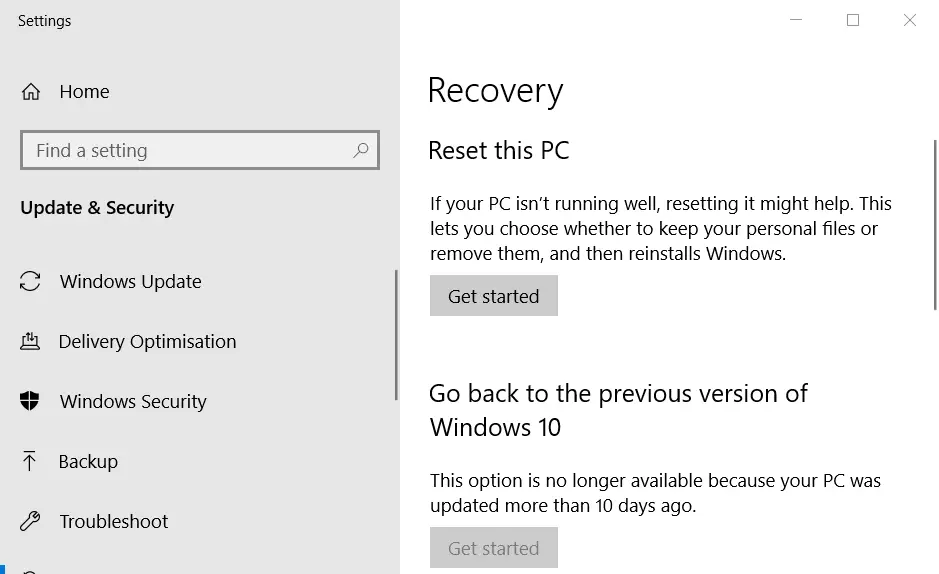
- Selecciona el guardar mis archivos opción y, a continuación, haga clic en el próximo botón.
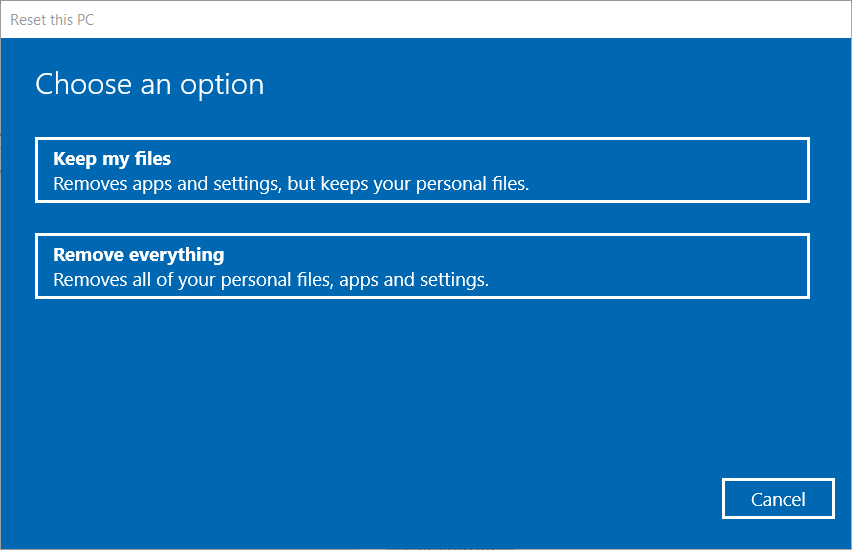
- presione el Reiniciar botón para continuar.
La reinstalación de Windows 10 mediante el restablecimiento de la plataforma debería restaurar un archivo de sistema winmm.dll faltante.
Entonces, así es como puede reparar el error winmm.dll no se encuentra. Tenga en cuenta que las resoluciones anteriores también pueden corregir errores similares para otros archivos DLL.
Para cualquier pregunta u otras sugerencias, escríbanos en la sección de comentarios a continuación.




![REVISIÓN: su dispositivo no está listo para eso [Windows 10 v2004] REVISIÓN: su dispositivo no está listo para eso [Windows 10 v2004]](https://auto-surf.ro/wp-content/uploads/1644776637_225_REVISION-su-dispositivo-no-esta-listo-para-eso-Windows-10-768x512.jpg?v=1644776639)
![Error de configuración de Discord: no se pudo extraer el instalador [Easy Fix] Error de configuración de Discord: no se pudo extraer el instalador [Easy Fix]](https://auto-surf.ro/wp-content/uploads/1644712722_475_Error-de-configuracion-de-Discord-no-se-pudo-extraer-el-768x512.jpg?v=1644712725)
![Excepción de subproceso del sistema no manejada ntfs.sys [Fixed] Excepción de subproceso del sistema no manejada ntfs.sys [Fixed]](https://auto-surf.ro/wp-content/uploads/1644706151_955_Excepcion-de-subproceso-del-sistema-no-manejada-ntfssys-Fixed-768x512.jpg?v=1644706153)
